4. Проверьте правильность выполнения процедуры и сохраните изменения в проекте.
5. Измените проект таким образом, чтобы при запуске калькулятора на экране появлялось приглашение ввести пароль. При попытке ввода неверного пароля программа должна выдавать сообщение (рис. 7.3) и заканчивать свою работу. Пароль установите по своему усмотрению. Для этого:
а) добавьте в проект вторую форму для ввода пароля (команды меню Project, Add Form). После запуска приложения эта форма должна иметь вид, представленный на рис.7.3;


Рис. 7.3
б) расположите на форме метку, текстовое поле и кнопку;
в) используя окно свойств, установите значения свойств объектов
в соответствии с табл. 7.3.
Таблица 7.3
| Объект | Свойство | Значение свойства |
| Форма | Name | frmParol |
| Текстовое поле | Name | txtParol |
| Text | Пусто | |
| PasswordChar | * | |
| Командная кнопка | Name | cmdOK |
г) после запуска приложения первой должна появиться на экране добавленная форма для ввода пароля. Для этого выполните команды: меню Project, окно Project Properties на вкладке General в списке Startup Object выберите frmParol (рис. 7.4);
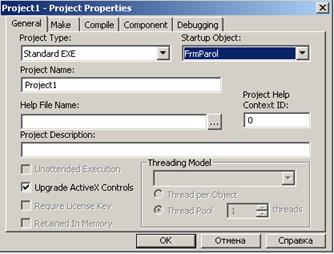
Рис. 7.4
д) напишите программный код процедуры, которая выполняется при щелчке по кнопке <ОК> на форме для ввода пароля. Самостоятельно заполните пропуски (...). Подумайте, почему переменная Parol объявлена как Public
 2015-05-14
2015-05-14 252
252








